Telefonskærmene er blevet meget større, end de plejede at være, men de blegner stadig i forhold til din Macs skærm. Hvis du vil vise en rapport eller video til nogle få personer, vil du have meget nemmere ved at gøre det på din Mac end på din iPhone, uanset hvor stor den måtte være.
Med introduktionen af macOS Monterey kan du nu behandle din Mac som en AirPlay-skærm, ligesom du ville behandle et Apple TV. Desværre virker dette kun på relativt nyere Macs, så vi viser dig, hvordan du spejler din iPhone til din Mac, hvis din computer ikke er AirPlay-klar.
Indhold
- Er dine enheder klar til kontinuitet?
- Spejl iPhone til Mac med AirPlay
- Spejl iPhone til Mac med QuickTime
-
Sådan deaktiverer du AirPlay på din Mac
- Relaterede indlæg:
Er dine enheder klar til kontinuitet?
For at spejle din iPhone til din Mac skal du bruge begge enheder til at understøtte Apples kontinuitetsfunktion. På iPhone-siden er dette relativt enkelt. Hvis du har en iPhone 7 eller nyere, er du kompatibel med Continuity.
På Mac-siden er det en lille tricker. Generelt, hvis du har en MacBook-model fra 2018 og senere, understøtter den sandsynligvis Continuity. Mac Pro- og iMac-modeller fra 2019 og frem understøtter kontinuitet, ligesom Mac mini-modeller fra 2020 og frem. Endelig understøtter alle iMac Pro-modeller Continuity.
Hvis du ikke er sikker på din specifikke Mac-model, se Apples supportside om kontinuitetssystemkrav.
Spejl iPhone til Mac med AirPlay
Forudsat at din iPhone og Mac understøtter Continuity, og du kører macOS Monterey, er det en relativt simpel proces at spejle din iPhone til din Mac.
For at spejle hele din iPhone-skærm skal du trykke på ikonet Skærmspejling, repræsenteret af to overlappende rektangler. Tryk på dette, og i menuen, der dukker op, bør du se din Mac tilgængelig som en AirPlay-destination. Vælg det for at begynde at spejle din iPhone-skærm.
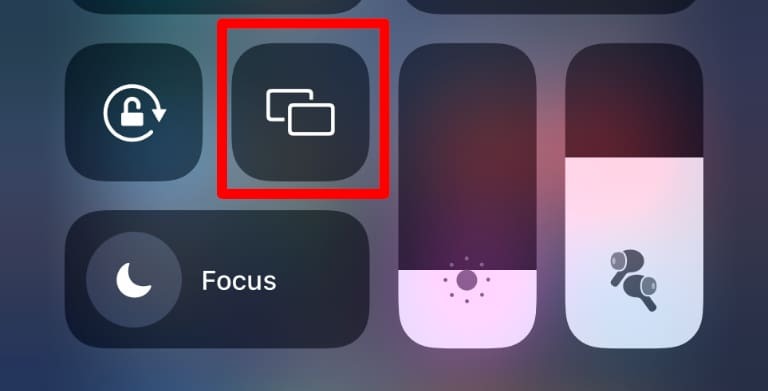
Hvis du kun vil spejle medier som en video, skal du blot se efter AirPlay-ikonet, som du normalt ville. Den eneste forskel er, at du i stedet for et Apple TV eller en anden enhed vælger din Mac, der kører macOS Monterey som destination.
Spejl iPhone til Mac med QuickTime
Hvis din iPhone eller Mac ikke understøtter Continuity, kan du stadig spejle din iPhone på din Mac. Du har to muligheder. Du kan bruge en tredjepartsapp til at aktivere AirPlay, men disse kan være skæve, og de er ikke gratis.
Din anden mulighed er at bruge et Lightning til USB-kabel og spejle din skærm med QuickTime. Dette er noget af en løsning, men det kræver ikke at bruge ekstra penge, og det fungerer fint.
Tilslut din iPhone til din Mac ved hjælp af kablet, og start derefter QuickTime. Vælg Filer -> Ny filmoptagelse. Klik nu på pilen ved siden af den røde Optag-knap, og vælg din iPhone som videokilde. Typisk vil dette blive navngivet noget som "Craigs iPhone."
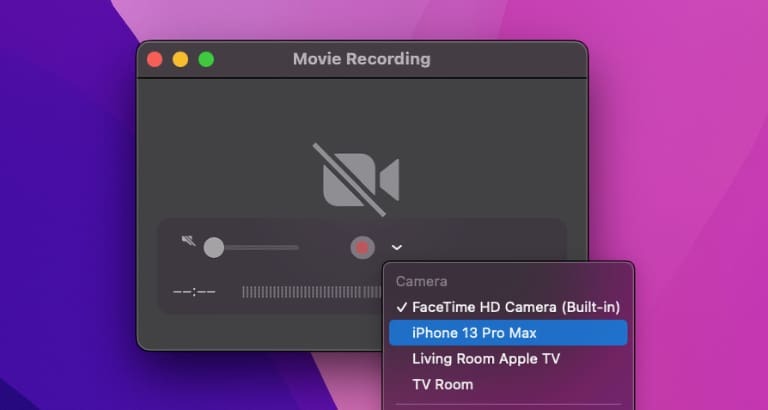
Når du har valgt din telefon som videokilde, bør du se din skærm spejlet på din Mac. Som en bonus, hvis du vil optage din skærm, skal du blot trykke på den røde Optag-knap for at starte optagelsen.
Sådan deaktiverer du AirPlay på din Mac
Når macOS Monterey er installeret, aktiverer den automatisk kørsel som en AirPlay-destination. I de fleste tilfælde er det præcis, hvad du ønsker. Når det er sagt, gør Apple det ikke indlysende, hvordan man deaktiverer kørsel som en AirPlay-destination.
Heldigvis er det en nem proces at slukke for AirPlay på din Mac. Åbn Systemindstillinger ved at vælge Apple-menu -> Systemindstillinger. Vælg her indstillingsruden Deling.
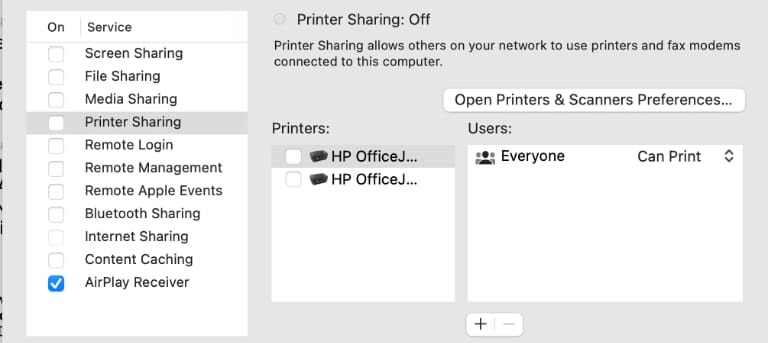
Helt nederst på listen til venstre skal du se "AirPlay Receiver" med et afkrydsningsfelt ved siden af. Fjern markeringen i dette afkrydsningsfelt, og din Mac vises ikke længere for andre enheder.
Hvis du ønsker at deaktivere dette, fordi du har AirPlay-problemer, skal du sørge for at tage et kig på vores guide til løse AirPlay-problemer på din Mac.
Kris Wouk er forfatter, musiker, og hvad det nu hedder, når nogen laver videoer til nettet. Han er en Apple-nørd med en forkærlighed for højopløsningslyd og hjemmebiografudstyr.